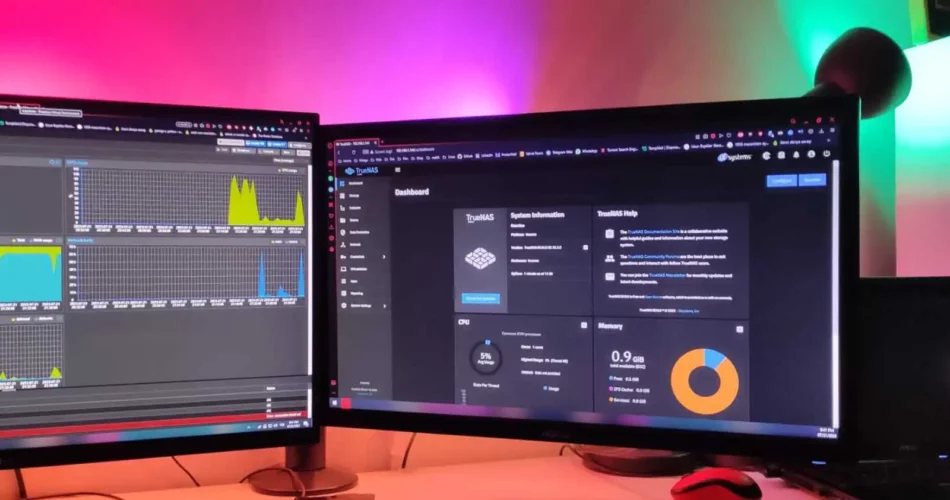Proxmox VE – Sanallaştırma Ortamı
1. Adım Kararlarımızı verdik ilk önce kuracağımız şey sanallaştırma ortamımız olacak. Fakat ondan önce BIOS ayarlarınızdan sanallaştırmaya izin vermeniz gerecektir bunu atlamayın yoksa hatalar ile karşılaşabilirsiniz. Bu adımı da yaptıysak indirdiğimiz iso dosyamızı USB belleğimize yazdırarak(bkz: Ventoy) kuracağımız farklı bir bilgisayara benim için diz üstü bilgisayarım olacak. USB boot ederek kurulum ekranına geçiyoruz isterseniz GUI(Grafiksel Kullanıcı Arayüz), isterseniz TUI(Metin Tabanlı Kullanıcı Arayüz) şeklinde kurulum yapabilirsiniz.
Ben Proxmox VE tercih edeceğim. Açık kaynak ve bedava sürümünün olması isterseniz ücretli sürümleri de mevcut fakat ev sunucumuz için bu bir gereklilik değil. Ayrıca kurulumu da çok karmaşık değil. Diğer bir artı yönü kullanıcı dostu bir web ara yüzüne sahip. Eğer evde ki sunucumuza birde VPN servisi kurarsak dışarıdan VPN ile kendi evimizde ki ağ bağlana bilir ve internet tarayıcımızdan verdiğimiz local ip adresi ile müdahale edebiliriz.
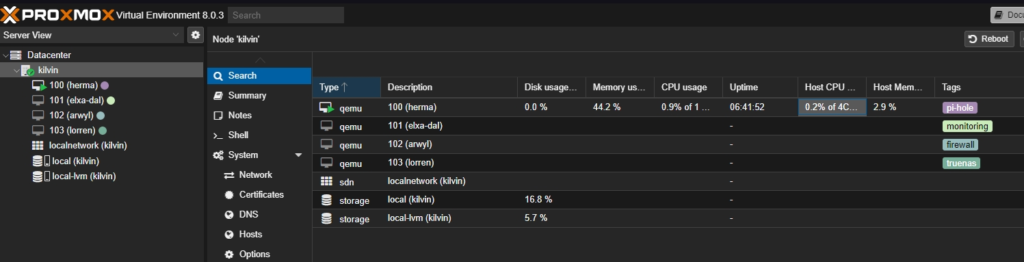
Fakat siz kendi bilgisayarınızın üstün de sanallaştırma yapacaksanız bu adamı atlayabilirsiniz. Bunun yerine kullandığınız işletim sistemine bağlı olarak Hyper-V, Virtual Box veya KVM gibi sanallaştırma yazılımları kullanarak. Seçtiğiniz sanallaştırma yazılımın üstüne sanal makinelerinizi kurabilirsiniz.